Opi mikä on vesileima | Tyypit ja syyt, miksi sitä tarvitaan videoissa
Videoiden lataamisesta on nykyään tullut kaikkien ulottuvilla, olivatpa sitten työssäkäyviä, opiskelijoita, vanhoja tai nuoria, ja jopa lähettää ne uudelleen muille sosiaalisen median alustoille. Vaikka se on ilmaista, jotkut muut ihmiset käyttivät muiden ihmisten videoita ansaitakseen rahaa ja ovat jo ottaneet sen omistukseensa. Joten estääksesi jotakuta varastamasta tekemääsi työtä, sinun on lisättävä videoon vesileima. Mutta miksi se pitää lisätä? Mikä on tarkoitus? Kuinka lisätä tai poistaa videon vesileima? Jos haluat vastata kaikkiin mielessäsi oleviin kyselyihin, sinun on luettava tämä artikkeli, jotta saat vastauksen mikä on vesileima videossa.
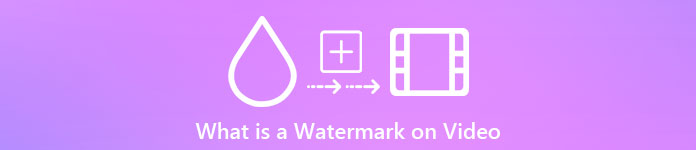
Osa 1. Mitä ovat videovesileimat
Vesileimojen tiedetään olevan osa useimpia verkkoon ladattua digitaalista sisältöä, kuten videoita. Se suojaa verkossa olevia videoita siltä, että kukaan varastaa ja käyttäisi hyödykseen. Lisäksi sen avulla kuka tahansa voi tietää, missä tai kuka on mainitun videon omistaja tai lähde. Vaikka kuka tahansa voi lisätä vesileimoja suojaamaan tai edistämään, sinun on silti tehtävä vesileimasi ainutlaatuinen ja erottuva kaikkien tiedossa. Mutta mikä on vesileima videoeditointiin, jota sinun on käytettävä? On olemassa erilaisia vesileimoja, joita yleensä nähdään videoissa; sinun täytyy jatkaa tämän artikkelin lukemista tietääksesi, mitä nämä ovat.
Osa 2. Mitkä ovat videovesileimien tyypit
Voit lisätä videoon neljän tyyppistä videon vesileimaa. Jotta tiedät sen tyypit, sinun on luettava alla olevat tiedot, jotta voit tietää, minkä tyyppistä vesileimaa sinun tulee käyttää.
4 vesileimatyyppiä, joita voit käyttää videoissa:
◆ Havaittava vesileima - Kuten nimi kertoo, näkyvä, mikä tarkoittaa, että jos paljaat silmämme näkevät vesileiman, sitä pidetään näkyvänä vesileimana. Kuka tahansa havaitsee ne nopeasti, koska he näkevät ne visuaalisesti. Niitä käytetään yleensä tuotemerkin edistämiseen.
◆ Huomaamaton vesileima - on näkyvän vesileiman vastakohta. Tämä vesileima sopii ihanteellisesti kaikille, jotka haluavat saada kiinni varkaan, joka haluaa yrittää varastaa videon. Koska jos vesileima on näkymätön, et edes pysty havaitsemaan sitä paljaalla silmällä.
◆ Julkinen vesileima - Tietyn algoritmin avulla kuka tahansa voi muuttaa vesileimaa mieltymystensä mukaan. Vaikka se on läpinäkyvä kaikille, sitä ei pidetä turvallisimpana tapana lisätä vesileimaa.
◆ Hauras vesileima - on herkin malli vesileimalle. Se sopii parhaiten ihmisille, jotka eivät halua kenenkään manipuloivan sisältöä huijareiden toimesta. Se voi myös tuhota nopeasti muuttamalla videon tietoja.
Osa 3. Miksi lisätä vesileimoja videosisältöön
Sen avulla käyttäjät ja jopa sinä voit helposti tunnistaa, ketä omistaja, verkkosivusto tai ohjelmisto käytti lataamassa videossa. Vesileimaa voidaan käyttää myös hienovaraiseen brändäykseen verkossa, kuten logon, tuotemerkin nimen, tunnisteviivan ja muiden lisäämiseen. Vesileimoja käytetään ensisijaisesti tuotemerkin tunnistamiseen ja suojaamiseen. Olipa vesileiman lisäämisen tarkoitus mikä tahansa, jokaisen on lisättävä vesileima, varsinkin jos aiomme ladata sen verkkoon.
Useimmat videoissa käytetyt vesileimat ovat läpinäkyviä, koska niitä on vaikein poistaa, varsinkin jos ne on sijoitettu keskelle. Vaikka vesileima on läpinäkyvä, vesileimavideon katsominen ei ole niin epämiellyttävää kuin luulet. Vaikka se voi auttaa, vesileimalla on silti haittoja, etenkin käyttäjien katselukokemuksessa. Lue osa 4 saadaksesi selville, mikä on paras ilmainen vesileimaohjelmisto, jota voit käyttää.
Osa 4. Vesileiman lisääminen ja poistaminen videoihisi
Haluatko lisätä tai poistaa vesileiman videoosi? Onneksi, FVC Video Converter Ultimate voi ratkaista tämän ongelman poistamalla ja lisäämällä vesileiman. Tämä ohjelmisto toimii virheettömästi videon vesileimauksen suhteen. Ammattimaisesti tämä on heille paras valinta, mutta se voi olla sinun valintasi aloittelijoille! Koska siinä on käyttäjäystävällinen käyttöliittymä, jonka avulla voit hallita vesileimojen poistamisen ja lisäämisen muutamassa minuutissa.
Varhaiset yksityiskohdat määrittelevät, mikä vesileima on ja miten se tehdään. Meidän on aika lisätä ja poistaa videosi lukemalla alla oleva vaiheittainen opetusohjelma. Mutta ensin sinun on ladattava ohjelmisto työpöydällesi napsauttamalla alla olevaa latauspainiketta. Seuraa asennus- ja asennusprosessia, käynnistä sitten työkalu, ja voit nyt jatkaa vaiheisiin.
Ilmainen latausWindows 7 tai uudempiSuojattu lataus
Ilmainen latausMacOS 10.7 tai uudempiSuojattu lataus
Vesileiman lisääminen videoon:
Vaihe 1. Kun olet avannut ohjelmiston, sinun on siirryttävä kohtaan Työkalupakki ja etsi Video vesileima; Klikkaa sitä.
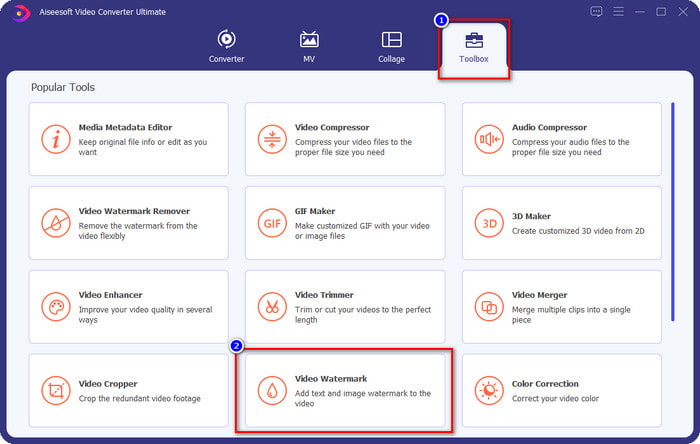
Vaihe 2. paina + -painiketta ladataksesi videon, johon haluat lisätä vesileiman. Etsi videotiedosto, jonka haluat ladata näkyviin tulevasta kansiosta ja paina Avata edetä.
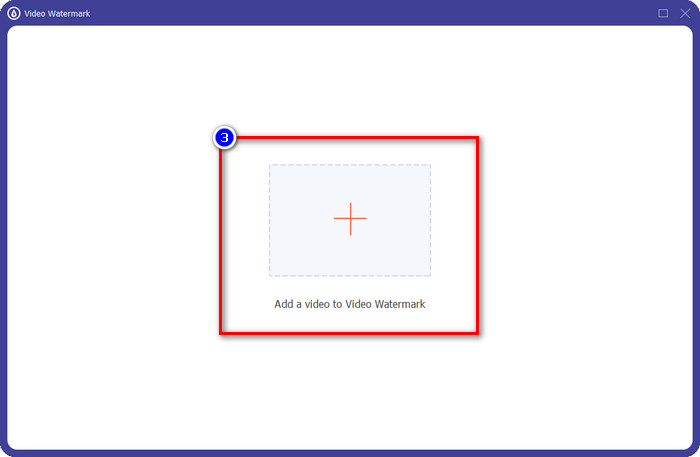
Vaihe 3. Käytettävissä on kaksi vaihtoehtoa. Jos haluat lisätä tekstin, sinun on napsautettava Teksti vesileima, mutta logoa tai kuvia varten sinun on napsautettava -kuvaketta Kuvan vesileima.
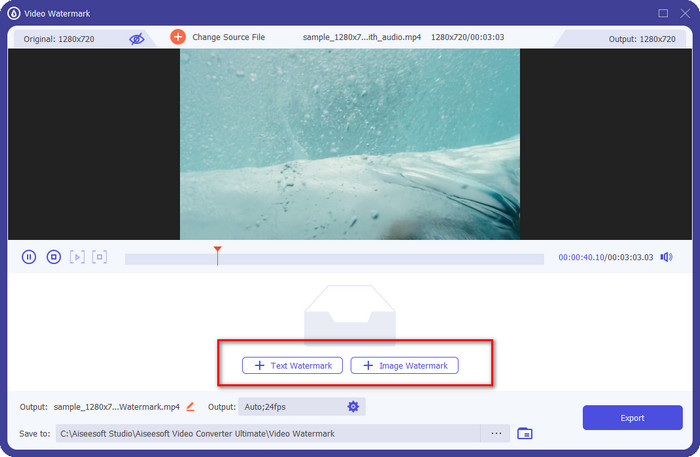
Tekstin vesileima:
Kirjoita vesileima, jonka haluat lisätä tähän osaan, ja sitten voit muuttaa tekstivesileiman fontin väriä ja tyyliä tarpeidesi mukaan. Vedä videon tekstiä sijoittaaksesi sen mihin tahansa videon kohtaan.
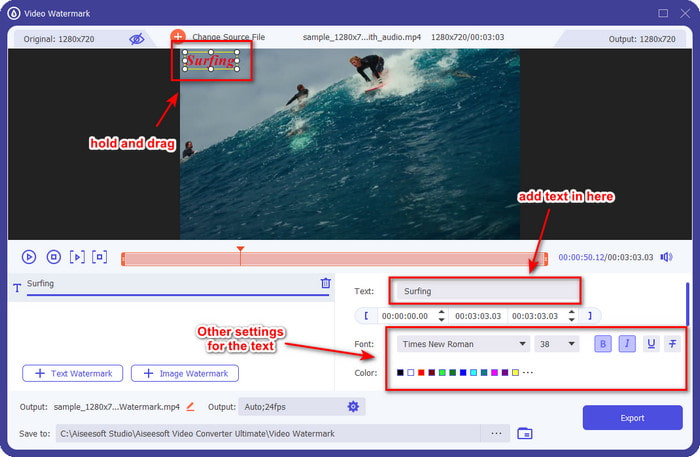
Kuvan vesileima:
Klikkaa Kuvan vesileimaja valitse kuvatiedosto, jota haluat käyttää vesileimana. Varmista, että käytettävä kuva on jo asemassa. Voit nyt muuttaa muita kuvan asetuksia tässä osassa. Vedä kuvan vesileima koko videon päälle sijoittaaksesi se oikein.
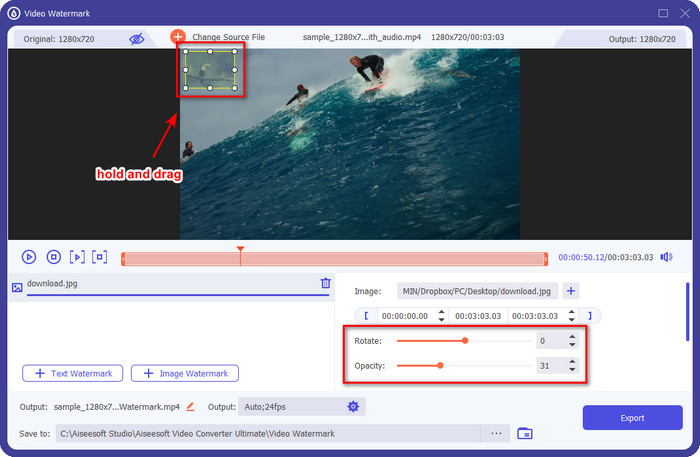
Vaihe 4. Voit nyt tallentaa videon, jossa on vesileima, napsauttamalla Viedä -painiketta.
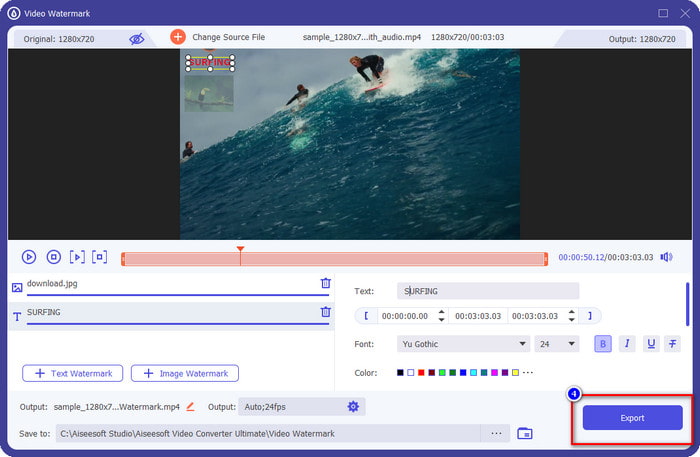
Vesileiman poistaminen videosta:
Vaihe 1. Sen Työkalupakki, Etsi Video Watermark Remover ja avaa se.
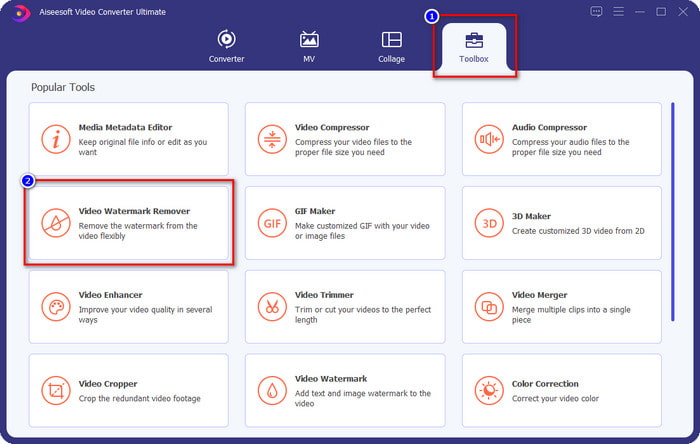
Vaihe 2. Klikkaa + -kuvaketta ladataksesi videon vesileimalla ja paina Avata jos olet päättänyt.
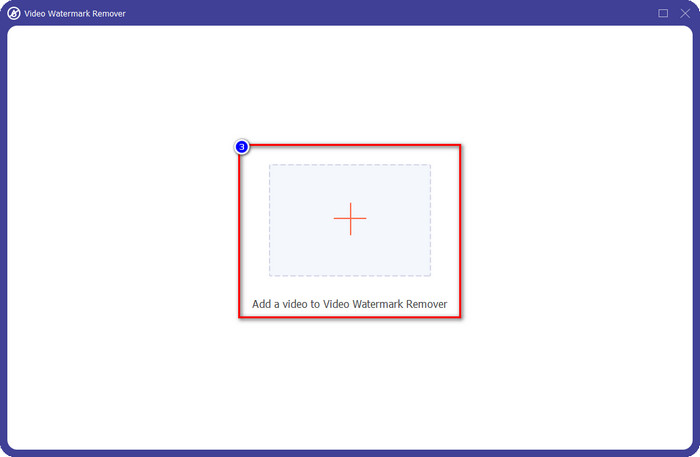
Vaihe 3. paina Lisää vesileiman poistoalue poistaaksesi vesileiman videostasi.
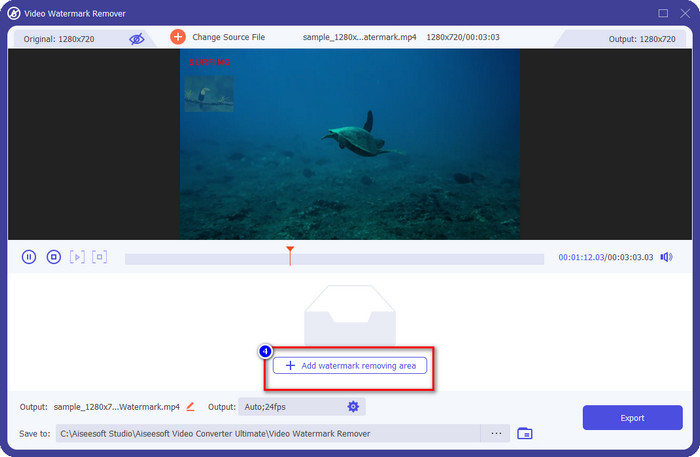
Vaihe 4. Aseta vesileimanpoistokehys vesileiman päälle poistaaksesi se. Voit myös muuttaa sen kokoa ja sijaintia vapaasti videossasi.
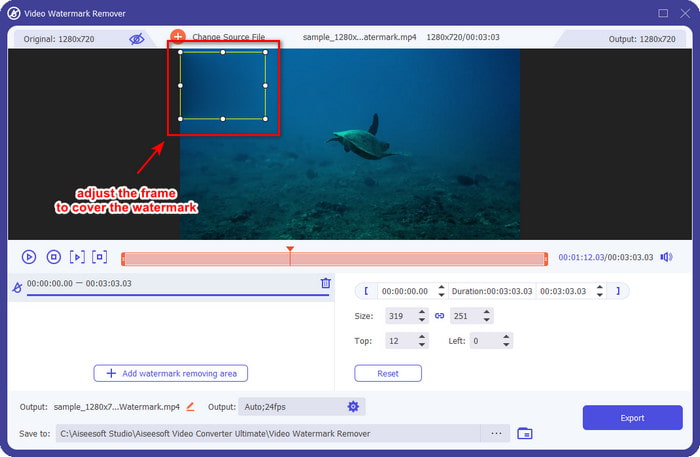
Vaihe 5. Nyt kun vesileima on epäselvä, voit napsauttaa Viedä tallentaaksesi videon ilman vesileimaa. Niin helppoa kuin se.
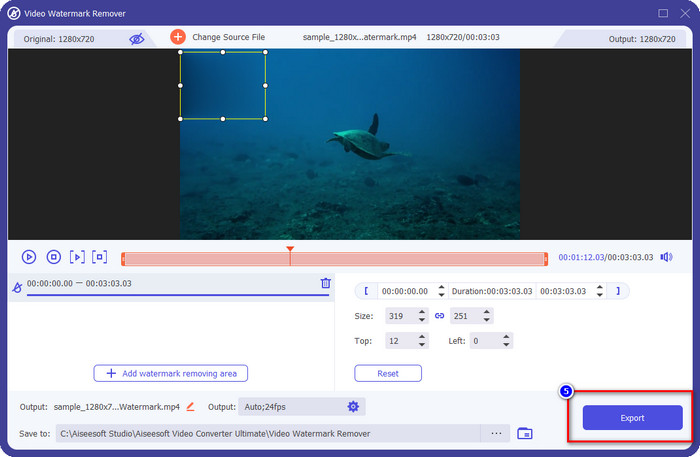
Liittyvät:
Kuinka lisätä vesileimaa GIF-tiedostoon
Kuinka poistaa vesileima GIF-tiedostosta
Osa 5. Usein kysytyt kysymykset Watermark on Video
Voinko lisätä tekstiä ja kuvan vesileiman samaan aikaan?
Ehdottomasti kyllä. Voit lisätä tekstiä ja kuvavesileiman käsittelemääsi videoon. Voit tehdä sen noudattamalla yllä antamiamme ohjeita, kun haluat lisätä vesileiman tekstin ja kuvan avulla.
Suurentaako vesileima videon tiedostokokoa?
Vaikka vesileimalla varustetun videon tiedostokoko ei eroa ilman vesileimaa sisältävän videon tiedostokoko on hieman erilainen kuin vesileimattoman videon tiedostokoko. Silti voimme sanoa, että videon tiedostokoko on todennäköisimmin sama kanssa tai ilman.
Millainen vesileima sopii tarpeisiini?
Ennen kuin lisäät vesileiman käsittelemääsi videoon, sinun on tunnettava eri vesileimat. Lue yllä lisäämämme tiedot, kun keskustelimme niistä erikseen, jotta voit määrittää, mitä sinun pitäisi käyttää helposti.
Johtopäätös
Lopuksi tiedämme, mikä vesileimalogo on ja kuinka voit lisätä sellaisen videoosi. Joten jos haluat yhden luukun ratkaisun vesileiman käsittelyyn, poistamiseen tai lisäämiseen, FVC Video Converter Ultimate on apua, jota tarvitset. Joten jos haluat tietää, mitä muita asioita tällä työkalulla voi tehdä, voit ladata sen heti työpöydällesi ja nähdä sen itse.



 Video Converter Ultimate
Video Converter Ultimate Näytön tallennin
Näytön tallennin



